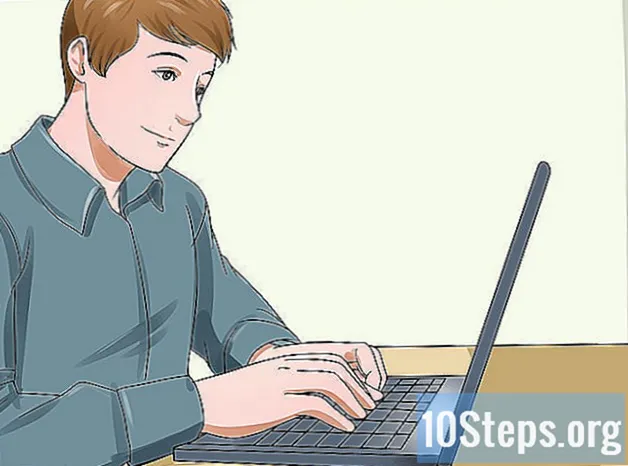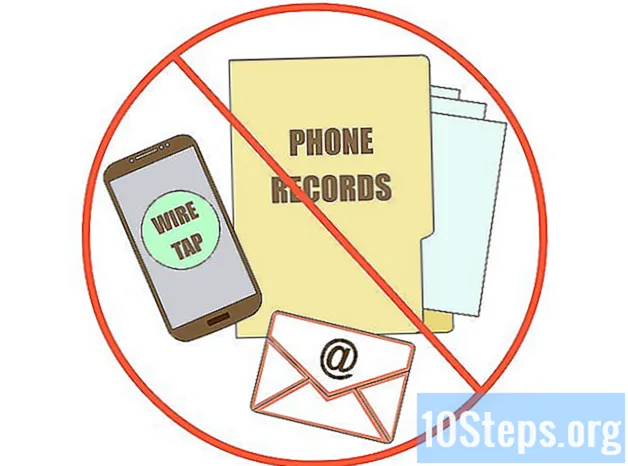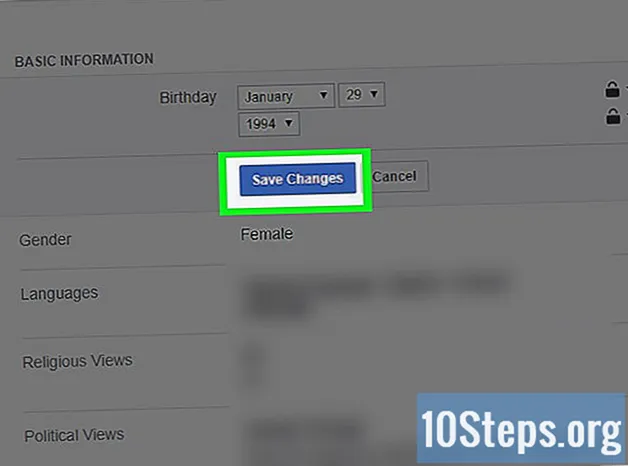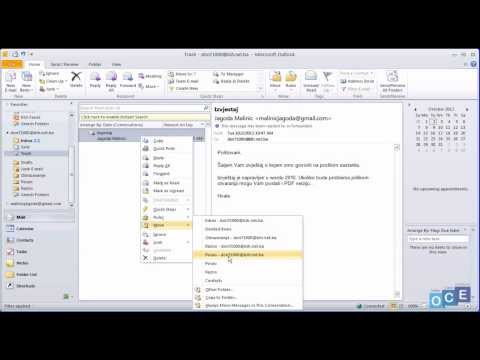
Sadržaj
Outlook Express bilo je ime klijenta e-pošte koji je bio uključen u Internet Explorer prije verzije 7.0. Često se distribuirao s operativnim sustavima Microsoft objavljenim prije Windows Viste. Outlook Express je preimenovan u Windows Mail za izdavanje sustava Windows Vista i, opet, u Windows Live Mail, prije izlaska sustava Windows 7. Neki korisnici Microsoftovih operativnih sustava prije Windows Viste možda će htjeti ukloniti Outlook Express kako bi ograničili korisnički pristup značajci ili kako bi se izbjegla nekompatibilnost s drugim preferiranim klijentima e-pošte. Slijedite ove korake da biste naučili kako deinstalirati Outlook Express sa sustava Windows XP, Windows Server 2000 i Windows Server 2003.
Koraci
Metoda 1 od 4: Prikazivanje skrivenih datoteka i mapa

Pristupite opciji "Sakrij datoteke i mape". Da biste uklonili Outlook Express s računala, morate biti u mogućnosti pregledavati sistemske datoteke i mape koje su obično skrivene prema zadanim postavkama konfiguracije. Na upravljačkoj ploči dvokliknite ikonu Moje računalo.
Prikaži skrivene datoteke i mape. Na izborniku Alati odaberite Opcije mape i kliknite karticu Pogled. U odjeljku "Sakrij datoteke i mape" odaberite opciju "Prikaži skrivene datoteke i mape", a zatim poništite potvrdni okvir "Sakrij ekstenzije za poznate vrste datoteka".
Metoda 2 od 4: Preimenujte mape programa Windows Explorer

Pristupite mapi Windows Explorer. Na izborniku Start odaberite Pribor, a zatim Windows Explorer.
Pronađite sljedeće mape u mapi Windows Explorer. Unesite svoje korisničko ime gdje god se pojavi "korisničko ime".
- Pronađite C: Program Files Common Files Microsoft Shared Stationery.
- Idite na C: Documents and Settings username Application Data Identities.
- Pronađite C: Documents and Settings username Application Data Microsoft Address Book.
Preimenujte svaku mapu. Na početak imena mape umetnite englesku riječ "old", a zatim "underline" (old_). Promijenite naziv svake mape prema sljedećim primjerima.
- Preimenujte ga u C: Program Files Common Files Microsoft Shared old_Stationery.
- Promijenite ime u C: Documents and Settings username Application Data old_Identities.
- Dodijelite novo ime C: Documents and Settings username Application Data Microsoft old_Address Book.
3. metoda od 4: Izbrišite ključeve registra za Outlook Express
Uklonite unose programa Outlook Express iz registra sustava Windows. Otvorite izbornik Start i odaberite Run. Upišite naredbu "regedit" u polje "Open" i pritisnite Enter. Na popisu pronađite sljedeće ključeve registra i uklonite ih desnim klikom na svaki i odabirom opcije "Izbriši" s izbornika.
- Pronađite i izbrišite unos HKEY_LOCAL_MACHINE Software Microsoft Outlook Express.
- Pronađite i uklonite unos HKEY_LOCAL_MACHINE Software Microsoft WAB.
- * Potražite i izbrišite unos HKEY_CURRENT_USER Software Microsoft Outlook Express.
- Pronađite i izbrišite unos HKEY_CURRENT_USER Identities.
- Pronađite i uklonite unos HKEY_CURRENT_USER Software Microsoft WAB.
- Potražite i izbrišite unos HKEY_LOCAL_MACHINE Software Microsoft Active Setup Installed Components {44BBA840 - CC51 -11CF- AAFA - 00AA00B6015C}.
4. metoda od 4: Preimenovanje ekstenzija datoteke Outlook Express
Pronađite i preimenujte potrebna proširenja datoteka. Odaberite značajku pretraživanja s izbornika Start i odaberite opciju "Datoteke ili mape". Upišite svako od sljedećih imena datoteka u polje za pretraživanje i pritisnite Enter. Imajte na umu da se za svako izvršeno pretraživanje pojavljuju dva rezultata. Da biste uklonili Outlook Express, morate promijeniti nastavke datoteka za oba rezultata.
- Pristupite datoteci koja se zove inetcomm.dll i promijenite je u Inetcomm.old.
- Potražite datoteku pod nazivom MSOEACCT.DLL i zamijenite ekstenziju "dll" s "old".
- Pronađite datoteku Msoert2.dll i preimenujte je u msoert2.old.
- Pristupite datoteci zvanoj msoe.dll i promijenite je u msoe.old.
- Potražite datoteku msimn.exe i zamijenite proširenje "exe" s "staro".
- Pronađite datoteku oeimport.dll i preimenujte je u oeimport.old.
- Pristupite datoteci pod nazivom Oemiglib.dll i promijenite je u oemiglib.old.
- Potražite datoteku oemig50.exe i preimenujte je u oemig50.old.
- Pronađite datoteku Setup50.exe i zamijenite proširenje "exe" s "staro".
- Pristupite datoteci koja se zove wab.exe i promijenite je u wab.old.
- Potražite datoteku wabfind.dll i zamijenite nastavak "dll" s "stari".
- Pronađite datoteku wabimp.dll i preimenujte je u wabimp.old.
- Pristupite datoteci koja se zove Wabmig.exe i promijenite je u wabimp.old.
- Potražite datoteku Csapi3t1.dll i zamijenite nastavak "dll" s "stari".
- Pristupite datoteci koja se naziva directdb.dll i preimenujte je u directdb.old.
- Potražite datoteku wab32.dll i promijenite je u wab32.dll.
- Pronađite datoteku wab32res.dll i zamijenite nastavak „dll“ s „stari“.
Savjeti
- Morate biti prijavljeni kao administrator da biste pristupili značajkama potrebnim za deinstalaciju programa Outlook Express.
- Svakako napravite sigurnosnu kopiju operativnog sustava prije početka postavljanjem točke vraćanja.
Upozorenja
- U prethodnim verzijama sustava Windows Vista Outlook Express potpuno je integriran i dijeli nekoliko međuovisnosti s drugim programima i resursima operativnog sustava. Uklanjanje programa Outlook Express s računala može uzrokovati prekid rada nekih značajki.